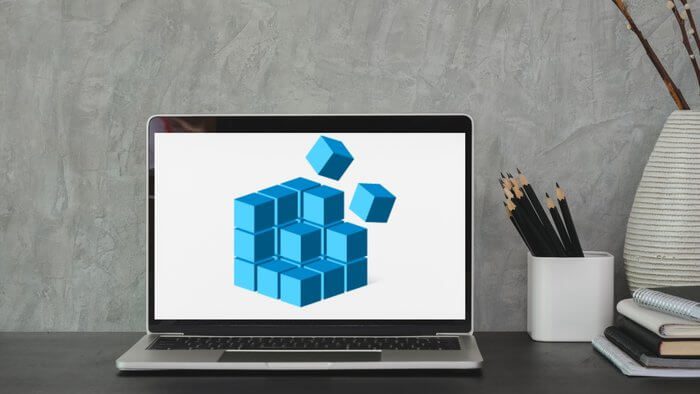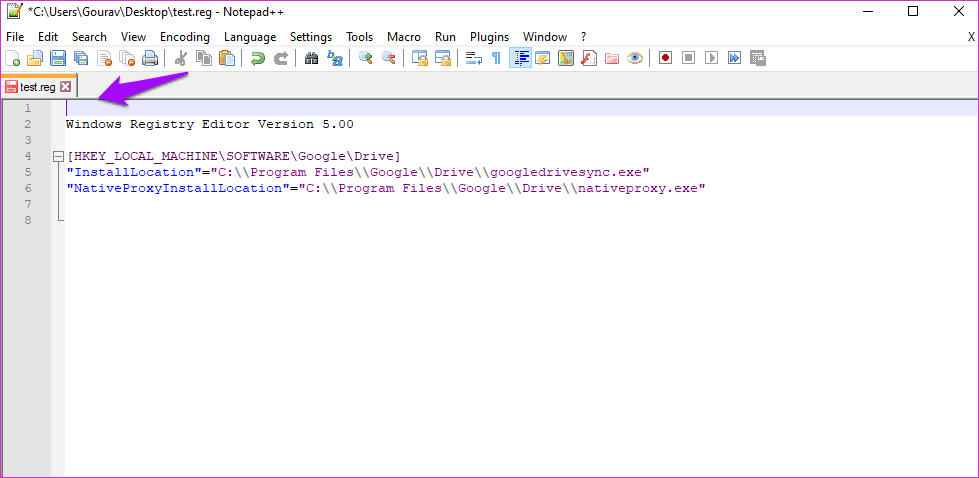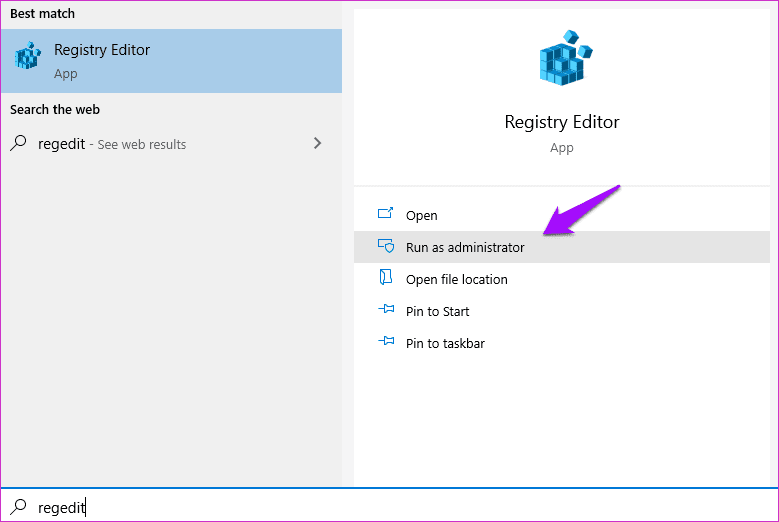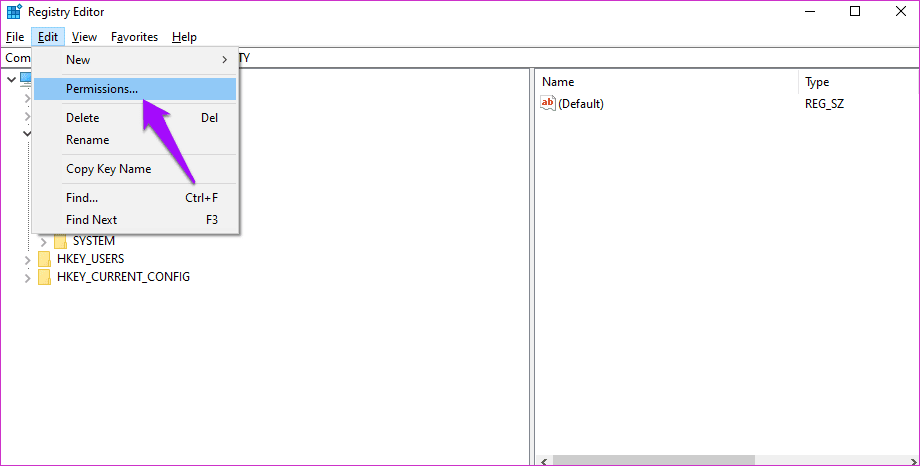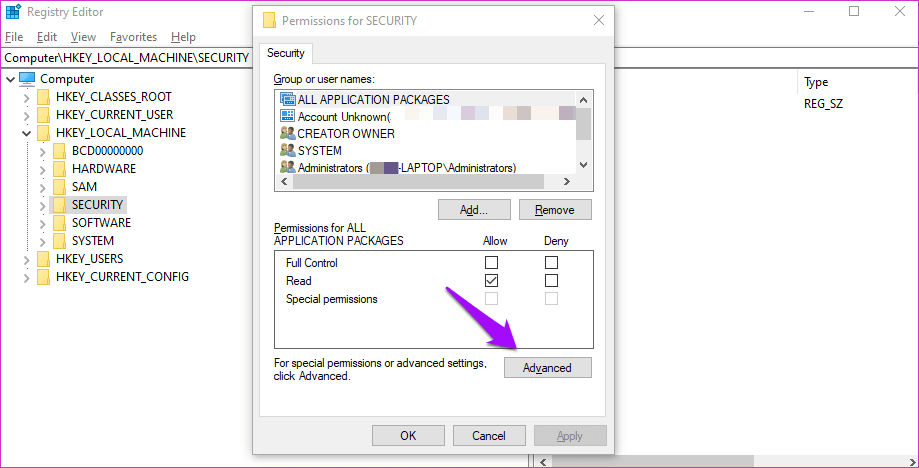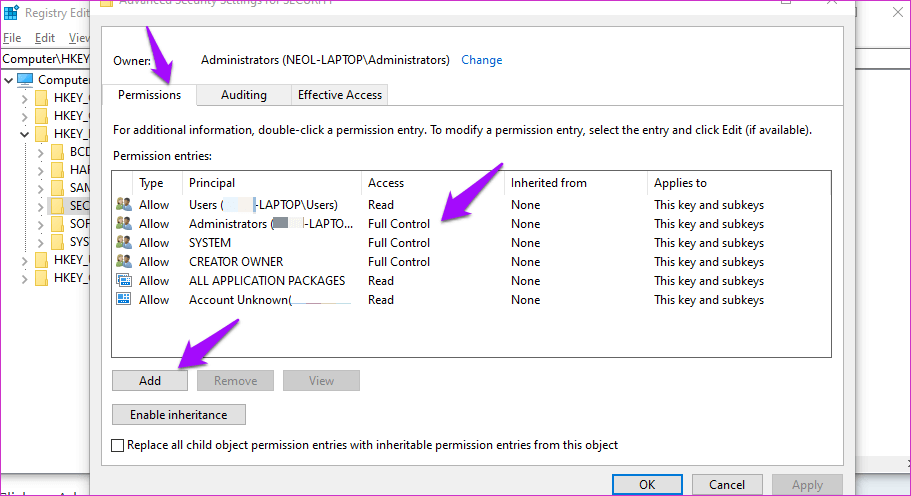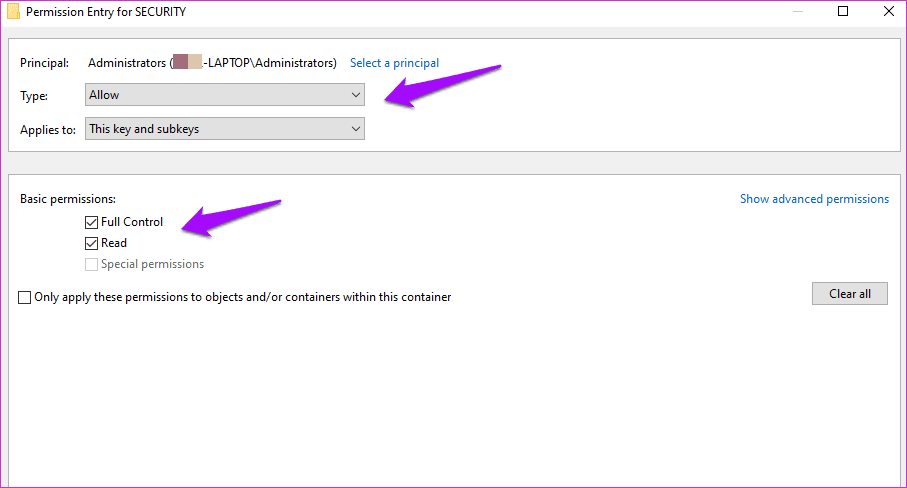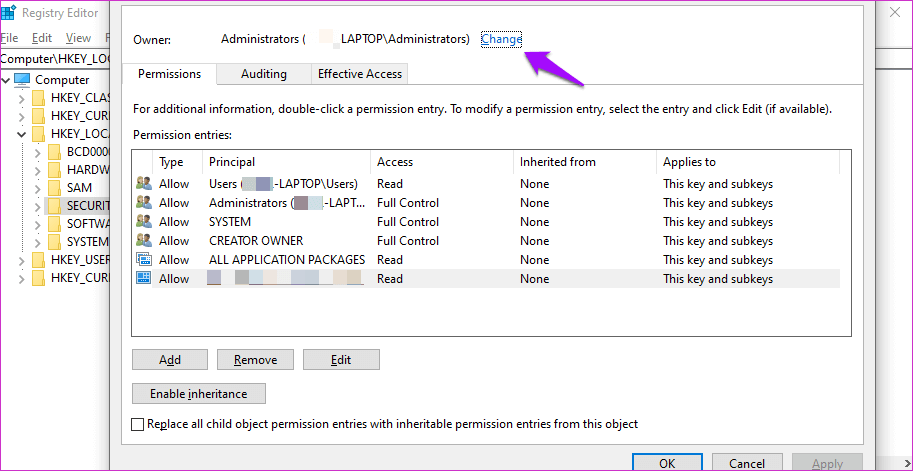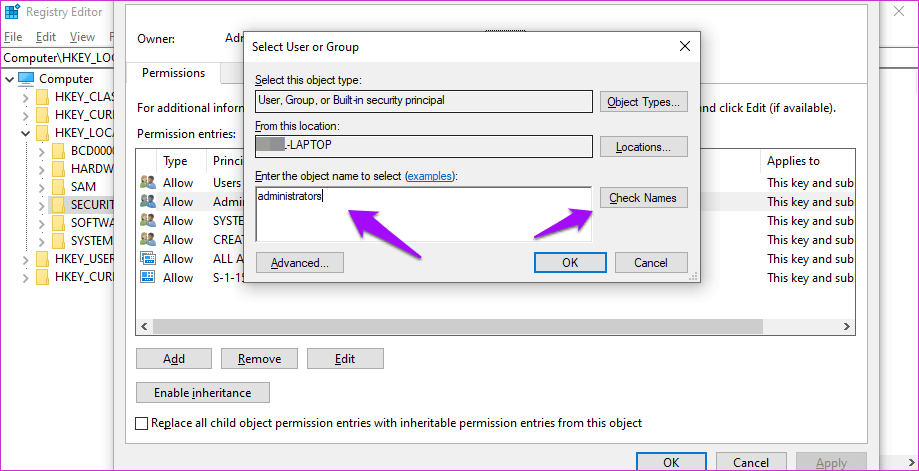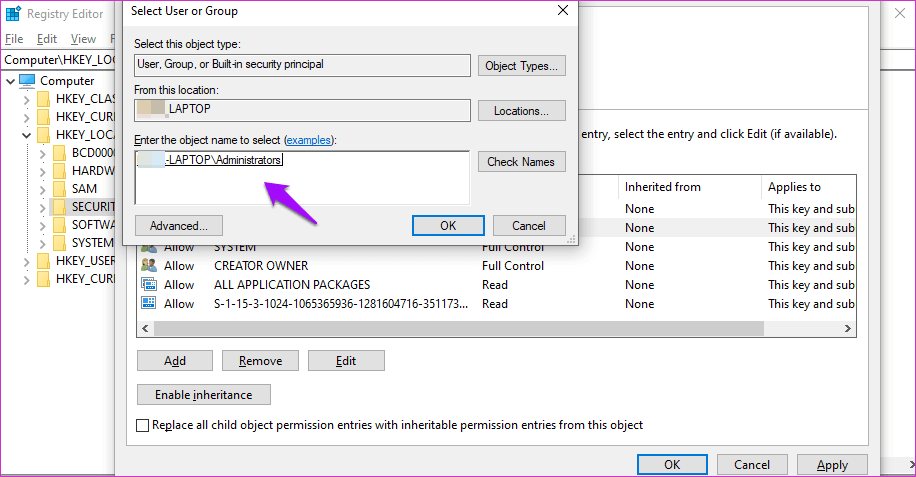Windows 10でレジストリエディターファイルをインポートできないというエラーを修正する方法
準備 "レジストリエディタ Windows」は、Windows の実行に使用されるアプリケーション、サービス、デバイスに関する情報を保存する重要なデータベースです。 パワー ユーザーは、これを編集してオペレーティング システムやアプリケーションの設定を変更し、他の方法では実行できない特定の方法で Windows を動作させることがよくあります。 Windows 10 でレジストリ ハックを実行して、その動作をカスタマイズすることもできます。 しかし、レジストリ エディターが Windows PC にレジストリ ファイルをインポートできない場合はどうすればよいでしょうか? このエラーは混乱を招く可能性があります。
同じエラーの修正に役立つと考えられるものについては、トラブルシューティングが必要です。 皮肉な。 これらのソリューションには注目する価値があるため、準備ができていることを願っています。
免責事項: レジストリ エントリの改ざんについてよくご存じであることを前提としています。 .reg ファイルのスキャン方法がわからない場合は、目的を理解せずにランダムな Web サイトからレジストリ ファイルをダウンロードして使用しないことをお勧めします。これらのファイルはクラッシュしたり、コンピュータが使用できなくなる可能性があります。
ここでは、レジストリ エディターでファイルをインポートできず、エラーが表示される場合に解決できるすべての解決策を示します。
1. 注意事項
方法を学ぶことをお勧めします レジストリファイルのバックアップと復元 次に進む前に編集してください。 また、将来のトラブルシューティングにも役立ち、Windows を最大限に活用するために設定を調整することもできます。 これらのファイルは、サードパーティ アプリやシステム アプリだけでなく、Windows オペレーティング システム自体の機能にとっても重要であることに注意してください。 適切なバックアップを作成しないと、多くの問題が発生する可能性があります。 オペレーティング システムを完全に再インストールする必要があるかもしれませんが、そうしたくない場合もあります。 また、データのバックアップをクラウドまたは外付けハード ドライブに作成してください。 このようなタスクには常にセーフ モードを使用してください。
2. ファイル形式
未知のソースまたは安全でないソースからレジストリ ファイルをダウンロードしてインポートしないでください。 これは、シェアウェア、急流、新しいサイトや未知のサイトに近づかないことを意味します。 私たちはシステム全体の変更について話しているので、決して軽視すべきではありません。 また、ファイルが正しい形式であり、.reg 拡張子で終わることを確認してください。 ファイルを選択して右クリックし、コンテキスト メニューから [プロパティ] を選択して拡張子を確認します。
3. 区切り線
エラーは表示されましたか?指定されたファイルは記録スクリプトではありませんレジストリファイルをインポートしている間? メモ帳またはお気に入りのテキスト エディタで .reg ファイルを開き、ファイルの最初の行が空白かどうかを確認します。
空白行がある場合はそれを削除し、ファイルを保存して、ファイルをレジストリ エディターに再度インポートしてみてください。 確信がない限り、このレジストリ内のコード値を改ざんしないでください。
4. 管理者権限
デスクトップコンピュータを使用している場合は、次のことを尋ねる必要があります。 責任者 IT や上司は当然のこと ユーザーアカウントの管理者権限。 この場合のみ、レジストリ エディターで編集または変更を行うことができます。これには、レジストリ ファイルのインポートも含まれます。
あなたはパソコンを使いますか? 管理者権限で検索メニューからレジストリ エディターを開きます。 このレジストリ ファイルを再度インポートしてみてください。
注: 次の修正は、複数の PC セットアップを使用している人に適しています。 .reg ファイルは、レジストリ エディターを介してインポートしようとしているのと同じコンピューター上に存在する必要があります。
5. 録音ファイルの場所
あなたのコンピュータはレジストリ ファイルをどこに保存しますか? これは重要な質問です。 レジストリ ファイルのインポートには管理者権限とアクセス権が必要なため、ファイルはユーザー アカウントがフル アクセス権を持つドライブに保存する必要があります。 PC では、Windows の管理者ユーザー アカウントでサインインするだけで十分です。 オフィス/企業のコンピューターの場合は、管理者に問い合わせる必要がある場合があります。
6. 登録の許可
ありません ユーザーアカウント レジストリ エントリを編集するための標準権限。 管理者アカウントのみがこれらの権限を持ちます。 権限を付与するには、レジストリ エディターを起動し、レジストリ ファイルをインポートしようとしていたフォルダー構造に移動します。
例として、以下のスクリーンショットに示すように、Security フォルダーにレジストリ ファイルをインポートする必要があるため、Computer\HKEY_LOCAL_MACHINE\SECURITY フォルダーを使用しています。
コンピューター上のそれぞれのフォルダーに移動した後、メニューから [編集] をクリックし、[アクセス許可] を選択します。
次のポップアップで「詳細設定」ボタンをクリックします。
さまざまなアクセス レベルを持つさまざまなタイプのユーザーのエントリのリストが表示されます。 ユーザー名を見つけて、[アクセス] タブでフル コントロールを持っていることを確認します。
エントリをダブルクリックしてアクセス制御を変更するか、[権限] タブで下部にある [追加] をクリックして新しいエントリを作成できます。
最上位のフォルダーを選択すると、その下のすべてのフォルダーとファイル (技術的にはキーと値と呼ばれます) への完全なアクセスが許可されます。
7. 録音の所有権を取得する
レジストリ エディターを再度開き、[編集] の下にある [アクセス許可] をクリックします。
フォルダーまたはサブフォルダーを選択して右クリックし、そこで [アクセス許可] オプションを選択することもできます。 違いは、変更がこのフォルダーとそのフォルダー内のすべてにのみ適用されることです。 それ以外の場合は、親フォルダーを上から下に変更することになります。 残りの手順は同じです。
ボタンをクリックします 高度なオプション。
[所有者アドレス] の横にある [変更] をクリックすると、管理者アカウント名が表示されます。
「選択するオブジェクト名」ボックスに「Administrators」(単数形ではなく複数形なので、エラーが多くなります) と入力し、「名前の確認」を選択して整合性をチェックします。
そこに管理者アカウントのユーザー名が表示されるはずです。
「OK」をクリックすると、前の画面に戻ります。 [所有者] の下に新しいチェックボックスが表示されるはずです。 「サブコンテナとオブジェクトの所有者を置き換える」ボックスにチェックを入れ、「適用」をクリックして「OK」をクリックして変更を保存します。
これで、ユーザー アカウントがフォルダーに変更を加えられるようになります。 レジストリ エディタでファイルをインポートできるかどうかを確認します。
注: コンピュータ、システム構成、およびユーザー アカウントのアクセス レベルに応じて、所有者用の別のタブが表示される場合があります。 手順は異なります プロパティへのアクセス この場合はわずかに。
すべての変更を記録する
上記の解決策のいずれかを試した後、このレジストリ ファイルをインポートできたことを願っています。 レジストリ エディターは複雑なツールなので、何をしているのか理解していない限り、試したりいじったりすべきではありません。 それでも、必要な予防措置をすべて講じることをお勧めします。 このことを繰り返していることはわかっていますが、これをいくら強調しても足りません。 また、このような変更を行う場合はセーフ モードを使用することをお勧めします。